Asrock FM2A55M-DGS RAID Installation Guide [zh]

AMD RAID 安裝指南
1. AMD BIOS RAID 安裝指南 .......................................................................................................... 3
1.1 RAID 簡介 .......................................................................................................................... 3
1.2 RAID 設定注意事項 ........................................................................................................... 4
1.3 安裝配備 RAID 功能的 Windows 7/7 64 位元/Vista/Vista 64 位元/XP ............................ 5
1.3.1 安裝配備 RAID 功能的 Windows XP ...................................................................... 5
1.3.2 安裝配備 RAID 功能的 Windows 7/7 64 位元/Vista/Vista 64 位元 ........................ 6
1.4 開啟 Option ROM .............................................................................................................. 7
1.5 使用 Main Menu (主功能表) ............................................................................................... 8
1.6 檢視磁碟指派作業 .............................................................................................................. 9
1.7 確實清除實體磁碟機 ......................................................................................................... 10
1.8 建立邏輯磁碟機 ................................................................................................................ 12
1.9 建立邏輯磁碟機 ................................................................................................................ 16
1.10 檢視控制器組態 ................................................................................................................ 17
1.11 回應邏輯磁碟機問題 ......................................................................................................... 18
1
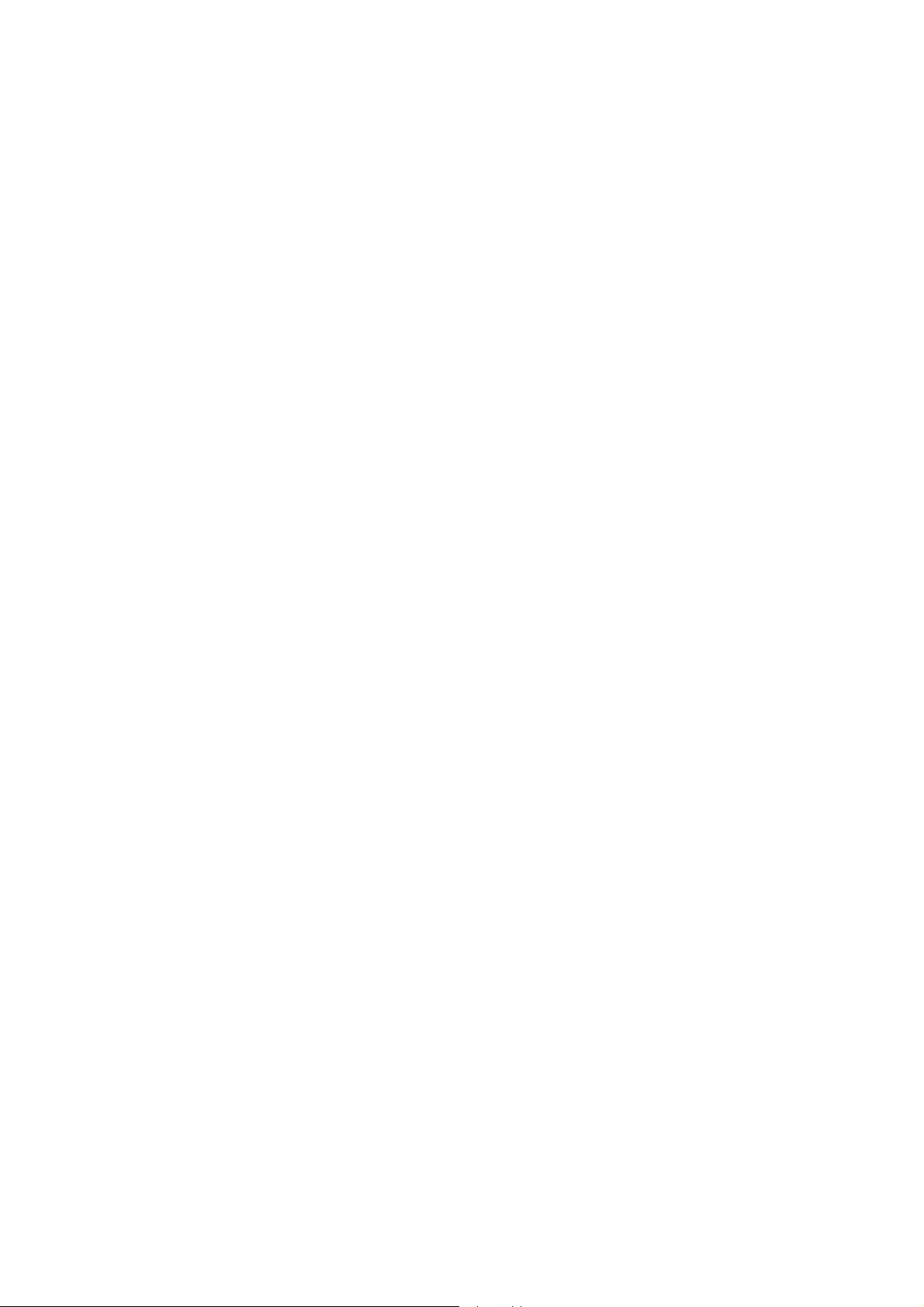
2. AMD Windows RAID 安裝指南 .................................................................................................. 19
2.1 RAIDXpert 安裝軟體元件 ................................................................................................. 19
2.2 瀏覽器支援 ....................................................................................................................... 19
2.3 安裝 RAIDXpert ............................................................................................................... 19
2.4 登入 RAIDXpert ............................................................................................................... 22
2.5 一般連線 ........................................................................................................................... 22
2.6 安全連線 ........................................................................................................................... 23
2.7 建立新的邏輯磁碟機 ......................................................................................................... 23
2.8 透過網際網路連線至 RAIDXpert ...................................................................................... 26
2.9 在不使用網路連線的情況下執行 RAIDXpert .................................................................... 26
2
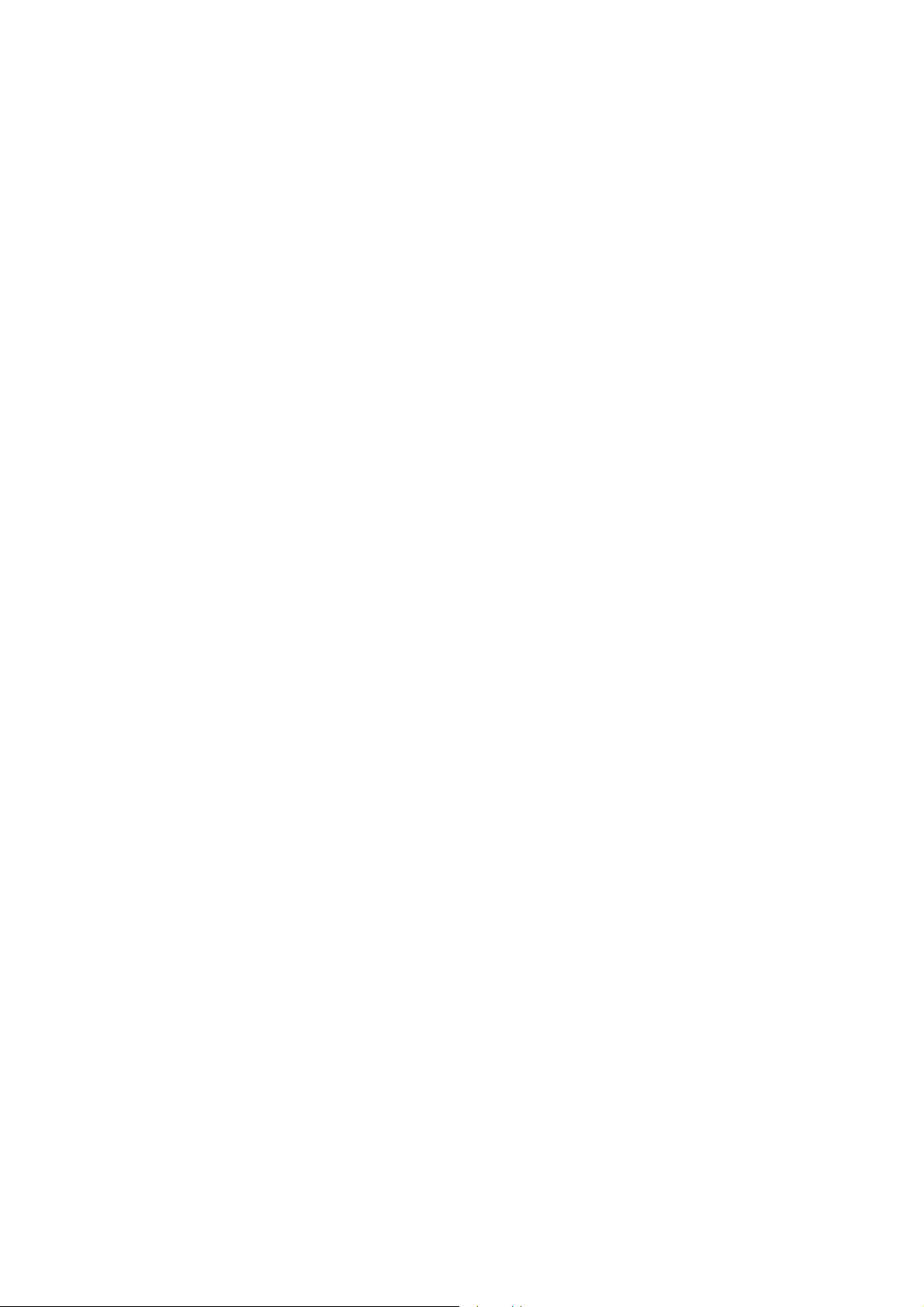
1. AMD BIOS RAID 安裝指南
AMD BIOS RAID 安裝指南可指導您在 BIOS 環境中使用 Option ROM 設定 RAID 功能。製作 SATA/SATAII
驅動程式磁片後,請按下 <F2> 或 <Del> 鍵進入 BIOS Setup,依照支援光碟中「User Manual (使用手冊)」或「 Quick
Installation Guide (快速安裝指南)」的詳細指示設定 RAID 模式的選項,設定完成後,即可開始使用 Option ROM 設
定 RAID。
1.1 RAID 簡介
「RAID」一詞是指「獨立磁碟備援陣列 (Redundant Array of Independent Disks」,是將兩台以上的硬碟機結合在一
個邏輯裝置中的方法。為發揮最佳效能,建立 RAID 集合時,請安裝型號與容量皆相同的磁碟機。
RAID 0 (資料等量分配)
RAID 0 稱為資料等量分配,能夠讓兩個完全相同的硬碟機在平行交錯的堆疊中發揮最高的讀取和寫入效能。由於 RAID
0 能夠將單一磁碟的傳輸率提高為兩倍,可將兩個硬碟當成一個硬碟機,透過穩定而持久的傳輸率執行相同工作,因此
能夠提升資料存取與儲存的效能。
警告!
雖然 RAID 0 功能可以提升存取效能,但不提供任何預設的容錯功能。若熱插拔 RAID 0 磁碟中的任何 HDD,都會導致資料損壞或
遺失。
RAID 1 (資料鏡射)
RAID 稱為資料鏡射,能夠複製其中一個磁碟機的映像,並將完整的映像保留在另一個磁碟機中。RAID 1 能夠保護
資料,而且可提高整個系統的容錯功能,因為當其中一個磁碟機故障時,磁碟陣列管理軟體會將所有應用程式導向
另一個仍可運作的磁碟機,而此磁碟機中同樣包含了故障磁碟機中的資料複本。
RAID 10 (等量磁碟區鏡射)
使用 RAID 1 技術鏡射 RAID 0 磁碟機後,即可建立 RAID 10 解決方案,可提高效能與彈性。控制器能結合資料
等量分配 (RAID 0) 的效能和磁碟鏡射 (RAID 1) 的容錯能力。資料會等量分配至多個磁碟機,並重製到另一組磁碟
機上。
1.2 RAID 設定注意事項
1. 如果您要建立能提高效能的 RAID 0 (等量分配) 陣列,請使用兩個新磁碟機。建議使用兩個大小相同的 SATA
磁碟機。若使用兩個不同大小的磁碟機,會以容量較小的硬碟為每個磁碟機的基本儲存大小。例外,如果一
個硬碟的儲存容量是 80GB,而另一個硬碟的儲存容量是 60GB,則 80GB 磁碟機的容量會變成 60GB,
RAID 0 集合的總容量則會是 120GB。
3

2. 若要建立能夠保護資料的 RAID 1 (鏡射) 陣列,您可以使用兩個新的磁碟機,或是使用一個現有的磁碟機和
一個新磁碟機 (新磁碟機的大小必須大於或等於現有的磁碟機)。若使用兩個不同大小的磁碟機,會以容量較
小的硬碟為基本儲存大小。例如,如果其中一個硬碟機的儲存容量是 80GB,而另一個硬碟是 60GB,則 RAID
1 集合的最大儲存容量會是 60GB。
3. 安裝新的 RAID 陣列之前,請先確認硬碟的狀態。
警告!
請先備份資料再建立 RAID 功能。在建立 RAID 的程序中,系統會詢問您是否要「Clear Disk Data (清除磁碟資料)」。建
議您選取「Yes (是)」,選取此選項後,日後的資料建構就會在全新環境下進行。
4
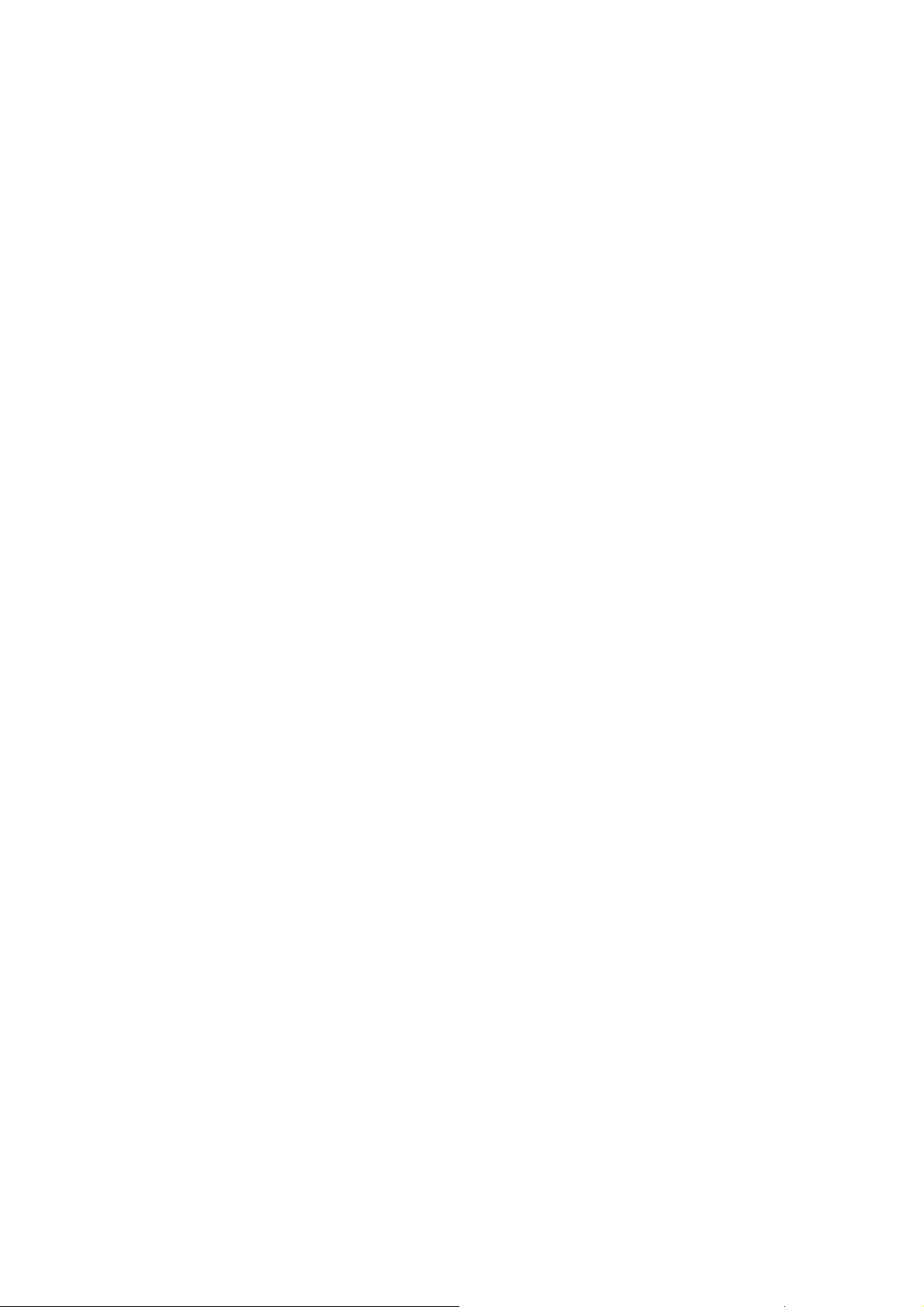
1.3 安裝配備 RAID 的 Windows 7/7 64 位元/Vista/Vista 64 位元/XP功能
如果要在包含兩個以上 SATA/SATAII HDD (含 RAID 功能) 的 RAID 磁碟上安裝 Windows 7/7 64 位元
/Vista/Vista 64 位元
/XP,請根據欲安裝的作業系統,依照下列程序進行。
1.3.1 安裝配備 RAID 的 Windows XP
如果要在包含兩個以上 SATA/SATAII HDD (含 RAID 功能) 的 RAID 磁碟上安裝 Windows XP,
請依照下列步驟進行。
步驟 1: 安裝 UEFI。
A. 進入 UEFI SETUP UTILITY (UEFI SETUP UTILITY安裝公用程式) → Advanced (進階) 畫面 → Storage
Configuration (儲存組態)。
B. 將「SATA Mode (SATA 模式)」選項設為 [RAID]。
步驟 2: 製作 SATA/SATAII
A. 將 ASRock Support CD (ASRock 支援光碟) 放入光碟機中,將系統開機。
B. 在系統開機不久後出現 POST 時,按 下 <F11> 鍵,隨即會出現一個供您選取開機裝置的視窗。請選取 CD-ROM
為開機裝置。
C. 當您看見畫面出現訊息「Do you want to generate Serial ATA driver diskette [YN]? (是否要產生序列 ATA 驅動
驅動程式磁片。
程式磁片?[是/否])」時,按下 <Y> 鍵。
D. 接著您會看見下列訊息:
Please insert a diskette into the floppy drive. (請將磁片放入磁片機中。)
WARNING! (
所有資料!
Start to format and copy files [YN]? (
請將磁片插入磁片機中,然後按下任意按鍵。
E. 系統會開始格式化磁片並將 SATA/SATAII
步驟 3: 根據「RAID Installation Guide (RAID 安裝指南)」設定 RAID 組態。
開始設定 RAID 功能之前,請參閱本 RAID 安裝程式指南,以瞭解正確的組態。如需詳細資訊,請參閱本文件中的 BIOS
RAID 安裝指南部分。
警告!
)
) Formatting the floppy diskette will lose ALL data in it! (
開始格式化並複製檔案
驅動程式複製到磁片中。
[Y/N]?)
格式化磁片會失去磁片中的
步驟 4: 在系統上安裝 Windows XP作業系統。
完成步驟 1、2、3 後,您可以開始在系統上安裝 Windows XP
安裝協力廠商 RAID 驅動程式。出現提示時,請插入含有 AMD RAID 驅動程式的 SATA/SATAII
片。讀取磁片後,就會出現驅動程式。根據所安裝的作業系統選取需安裝的驅動程式。
。開始安裝 Windows 不久後,按下 F6 鍵
驅動程式磁
5

1.3.2 安裝配備 RAID 功能的 Windows 7/7 64 位元/Vista/Vista 64 位元
如果要在包含兩個以上 SATA/SATAII HDD (含 RAID 功能) 的 RAID 磁碟上安裝 Windows 7/7 64 位元
/Vista/Vista 位元,請依照下列步驟進行。
步驟 1: 安裝 UEFI。
A. 進入 UEFI SETUP UTILITY (UEFI SETUP UTILITY安裝公用程式)→ Advanced (進階) 畫面 → Storage
Configuration (儲存組態)。
B. 將「SATA Mode (SATA 模式)」選項設為 [RAID]。
步驟 2: 根據「RAID Installation Guide (RAID 安裝指南)」設定 RAID 組態。
開始設定 RAID 功能之前,請參閱本 RAID 安裝程式指南,以瞭解正確的組態。如需詳細資訊,請參閱本文件中的 BIOS
RAID 安裝指南部分。
步驟 3: 製作 SATA/SATAII
步驟 4: 在系統上安裝 Windows 7/7 64 位元/Vista/Vista 64 位元作業系統。
驅動程式磁片。
6
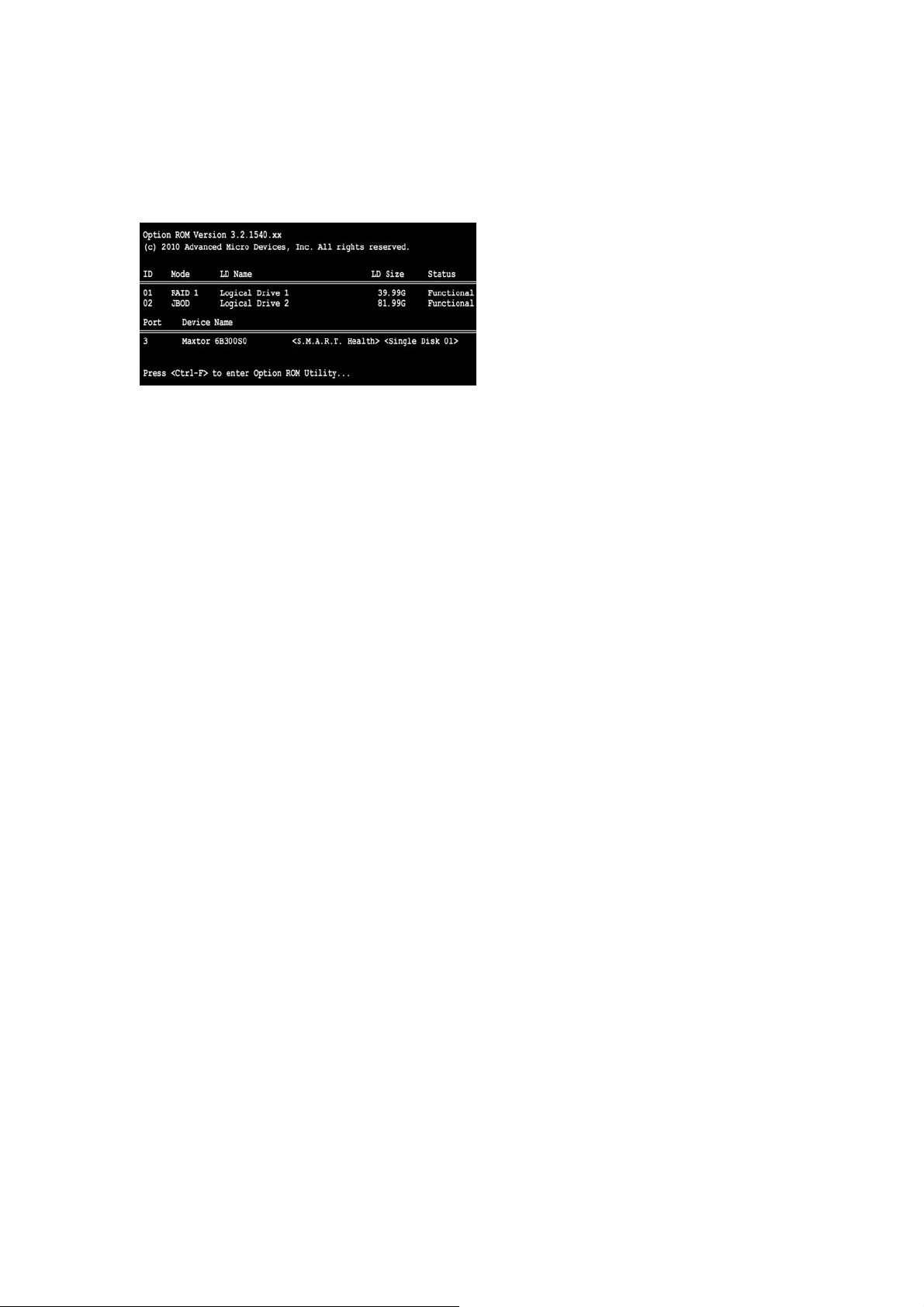
1.4 開啟 Option ROM
Option ROM 和 Option ROM Utility 均為 AMD 主機板內建元件。Option ROM 於開機期間載入時,會顯示所找到的
RAID 邏輯磁碟機相關資訊。
出現 Option ROM 畫面時,按 Ctrl-F 進入 Utility。Option ROM 畫面會顯示下列資訊:
ID (識別碼) – Option Rom 指派給每個邏輯磁碟機的識別碼。
Mode (模式) – 邏輯磁碟機的 RAID 模式 (層級) 組態
LD Name (LD 名稱) – 您在建立邏輯磁碟機時指派的名稱,或是預設名稱。
LD Size (LD 大小) – 邏輯磁碟機的資料容量 (以 GB 為單位)。
Status (狀態) – 顯示下列三種邏輯磁碟機狀況的其中一種:
Functional (正常運作) – 邏輯磁碟機完全可以正常運作,未出現任何問題。
Critical (重大) – 邏輯磁碟機仍可運作,也就是說,您可以讀取和寫入資料。不過,此邏輯磁碟機已失去
容錯能力。若為 RAID 層級 1、5 和 10,表示邏輯磁碟機中含有故障的實體磁碟機。
您必須找出並更換故障的實體磁碟機,然後使用 RAIDXpert 軟體重建邏輯磁碟機。
Offline (離線) – 邏輯磁碟機無法再運作,也就是說,您不能讀取和寫入資料。您必須找出並更換故障的
磁碟機。接著,您可以建立新的邏輯磁碟機,然後將最近備份的磁帶或其他裝置中的資
料複製到新的邏輯磁碟機中。
若為 RAID 層級 1、5 和 10
障。
若為 RAID 0 或 JBOD,則至少有一個實體磁碟機已故障。
RAID Ready 邏輯磁碟機的實體磁碟機故障時,使用者介面中的 RAID Ready 邏輯磁碟
機會消失。
Port (連接埠) – 連接單一磁碟 (未指派之實體磁碟) 的 AMD 主機板連接埠識別碼。
Device Name (裝置名稱) – 製造商的名稱和此實體磁碟機的機型。S.M.A.R.T. 代表監控磁碟機狀況的「自我監
控、分析和回報系統」。Healthy (正常) 表示磁碟機運作正常。
,表示邏輯磁碟機中有兩個或兩個以上的實體磁碟機已故
7
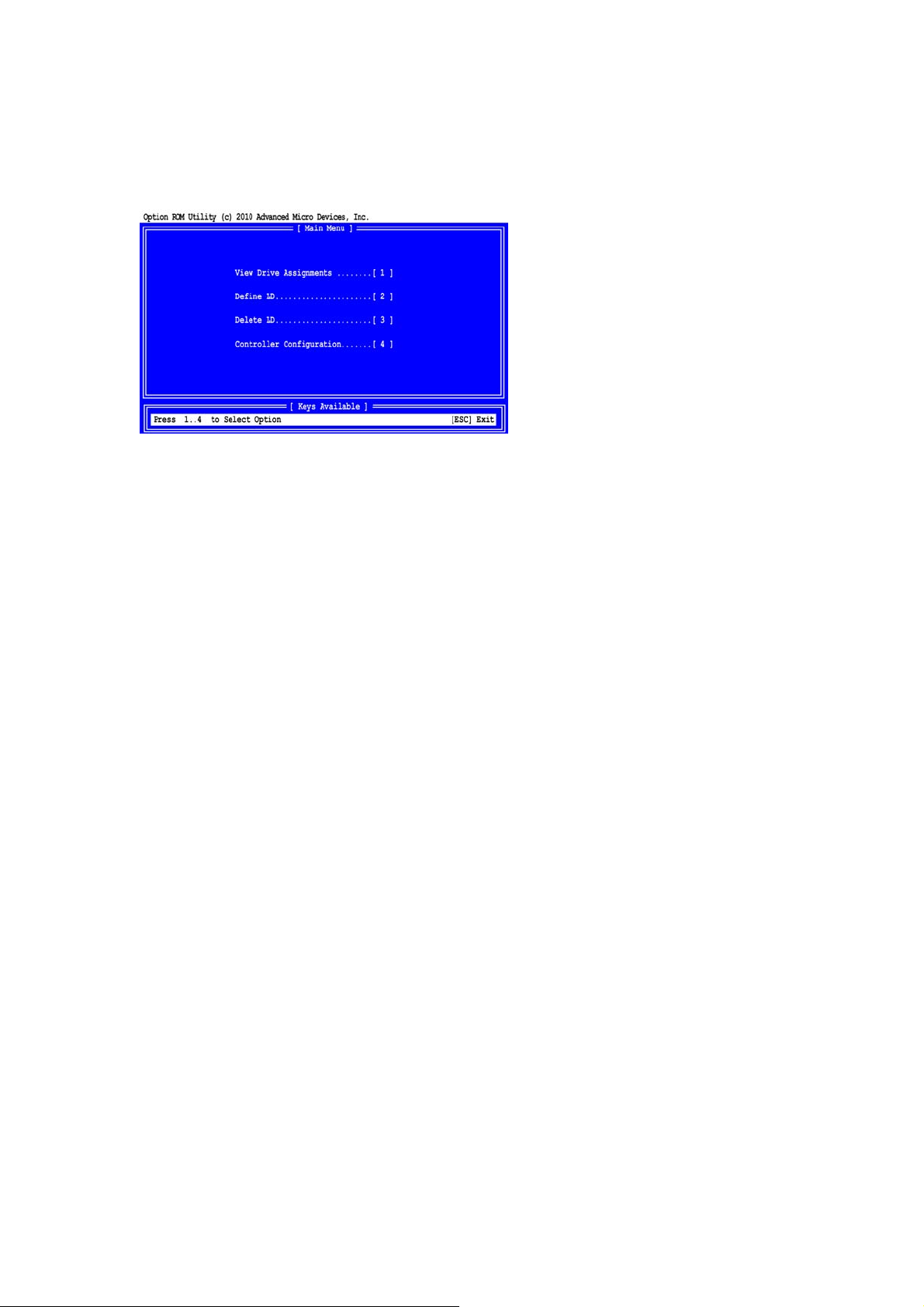
1.5 使用 (Main Menu) 主功能表
電腦畫面顯示 Option ROM 時,按 Ctrl-F 進入 Utility 並顯示 Main Menu (主功能表)。
上方的 Main Menu (主功能表) 包含五個選項:
按下 1 可檢視實體磁碟機指派作業。
按下 2 可建立邏輯磁碟機或檢視現有邏輯磁碟機的相關資訊。
按下 3 可刪除邏輯磁碟機。
按下 4 可檢視控制器組態。
按下 Esc 鍵可退出公用程式並將電腦重新開機。
8
